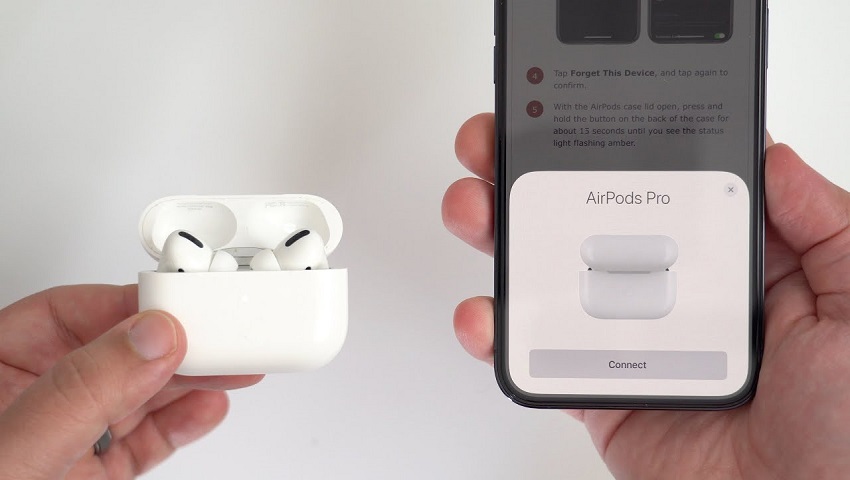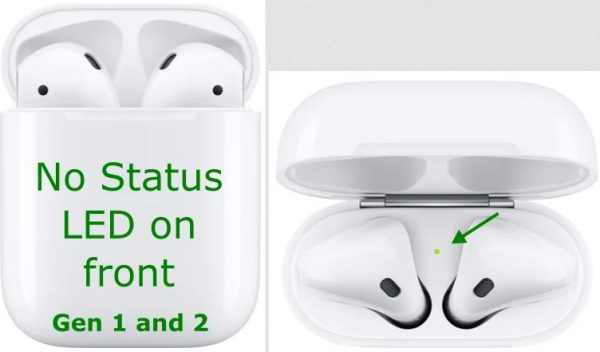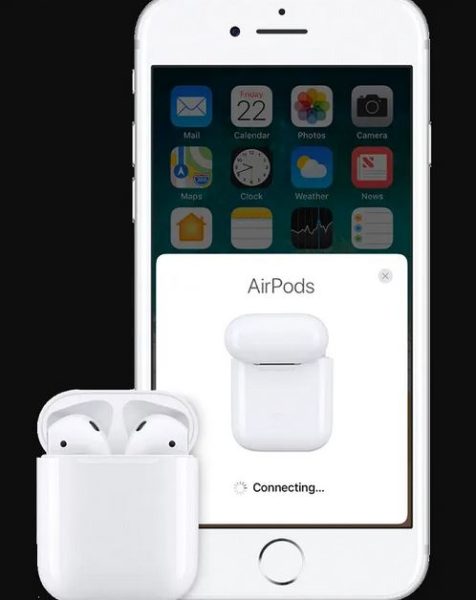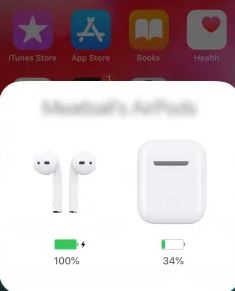ایرپاد اپل یکی از پرطرفدارترین اکسسوریهایی است که این روزها کاربران این کمپانی از آن استفاده میکنند. از آنجایی که ایرپادها دوام باتری زیادی داشته، استفاده از آنها راحت است و قابلیت اتصال خودکار دارند، بسیار مورد توجه قرار گرفتهاند. این هدفونها با تمامی محصولات اپل سازگاری داشته و به کاربرانی که از دستگاههای این کمپانی استفاده میکنند خرید آن به شدت توصیه میشود. البته ایرپادها نیز مانند هر محصول دیگری ممکن است مشکلات مختص به خود را داشته باشد. ممکن است حین اتصال ایرپاد به دستگاه با مشکل برخورد کنید که با ریست کردن آن به راحتی این مشکل حل خواهد شد. در ادامه با ما همراه باشید تا مراحل هارد ریست کردن ایرپاد اپل را با هم مرور کنیم.
آموزش ریست فکتوری (هارد ریست) کردن ایرپاد اپل
اگر اخیراً حین استفاده از ایرپاد اپل با مشکل مواجه شدهاید، با ریست فکتوری کردن این محصول به احتمال خیلی زیاد مشکل مورد نظرتان حل خواهد شد. هارد ریست کردن ایرپاد به سرعت انجام شده و اکثر مشکلات ایجاد شده از جمله مشکلات مرتبط با باتری و یا پخش صدا را حل خواهد کرد. برای مثال اگر تنها یکی از هدفونهای ایرپادتان کار میکند با ریست کردن آن این مسئله به همراه مشکلات اتصال رفع خواهد شد.
راهنمایی که در ادامه به توضیح آن میپردازیم هم برای مدلهای قدیمی و هم برای ایرپاد پرو مؤثر هستند. هدفونهای نسل 1 و 2 در ابتدا با استفاده از یک کیس شارژ استاندارد USB برای فروش عرضه شدند اما شما میتوانید این ایرپادها را به شارژ با قابلیت Qi نیز تهیه کنید. در هر صورت سازگاری دستگاه مورد نظرتان با توجه به اینکه از کدام ورژن ایرپاد استفاده میکنید، متفاوت خواهد بود که همین موضوع میتواند باعث بروز اختلال شود. قبل از اینکه به صورت تخصصی شروع به عیبیابی کنید حتماً سازگاری نسخه iOS دستگاه را مورد بررسی قرار دهید.
چطور ایرپاد اپل را هارد ریست کنیم؟
اگر قصد دارید تا ایرپاد اپل خود را هارد ریست یا همان ریست فکتوری کنید باید مراحل زیر را به ترتیب پیش بگیرید:
- ابتدا ایرپاد اپل خود را داخل کیس شارژ بیسیمش قرار داده و درپوش آن را ببندید، 30 ثانیه صبر کنید و سپس دوباره درپوش کیس شارژ بیسیم آن را باز کنید. حتماً هدفونها را داخل کیس قرار دهید.

- حالا گوشی آیفون خود را باز کرده و سپس به بخش Settings رفته و از این قسمت گزینه Bluetooth را انتخاب کنید.
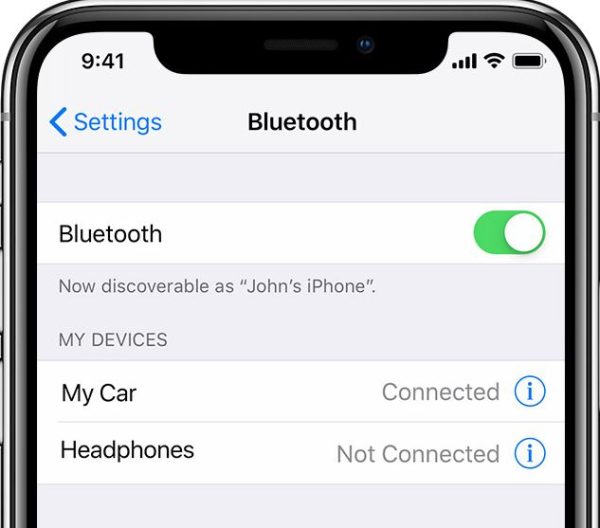
- زیر بخش Devices روی آیکون “i”(اطلاعات) که در کنار نام دستگاه ایرپادتان قرار دارد کلیک کنید. از منو بلوتوثی باز شده روی گزینه “Forget This Device” کلیک کرده و سپس گزینه “Forget Device” را انتخاب کنید تا دستور تائید شود.
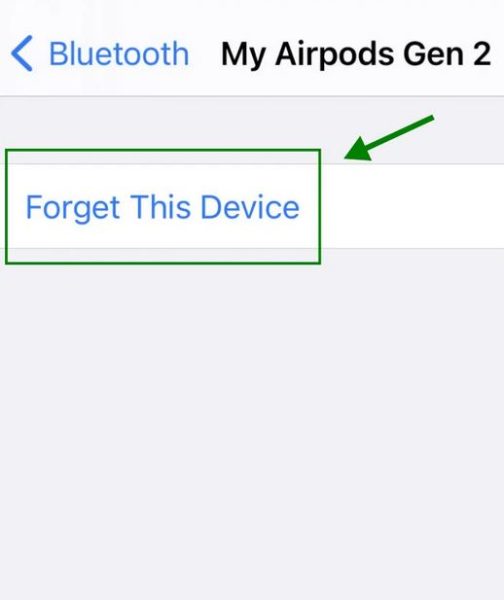
- در این مرحله باید درحالی که ایرپادها داخل کیس شارژ بیسیم هستند، همچنان در قاب شارژ را باز گذاشته و سپس دکمهای که در پشت کیس قرار دارد را فشار داده و نگه دارید.

- صبر کنید تا چراغ پشت قاب به رنگ کهربایی چشمک بزند، سپس دکمه را رها کنید.

نکته: توجه داشته باشید که با این کار اتصال ایرپاد اپل شما از تمامی دستگاهها قطع خواهد شد. شما باید مجدداً به تنظیمات راهاندازی رفته و از آن استفاده کنید. صبر کنید تا نور سفید دوباره چشمک بزند. این چراغ در واقع نشان از این دارد که حالا میتوانید مجدداً اتصالات دستگاههای دیگر با ایرپاد خود را برقرار کنید.
در بیشتر مواقع انجام مراحل بالا برای رفع هر مشکلی که با ایرپاد، عملکرد آن و اتصالش با دستگاههای دیگر تجربه میکنید کافی بوده و تمامی این اختلالات را رفع خواهد کرد. اگر با انجام مراحل بالا مشکل ایرپادتان رفع نشد، ادامه این مقاله را دنبال کنید.
چگونه ایرپاد مکس اپل را هارد ریست کنیم؟
یکی دیگر از مدلهای ایرپاد اپل، Airpods Max است. اگر شما هم این مدل هدفون را خریداری کردید، برای هارد ریست کردن آن بهتر است مراحل زیر را در پیش بگیرید:
- در قدم اول باید ایرپاد مکس خود را کامل شارژ کنید چراکه برای انجام مراحلی که در ادامه توضیح دادیم، یک شارژ باتری ایرپاد اپل مصرف خواهد شد.
- حالا دکمه Digital Crown (تاج دیجیتال) و دکمه Noise Control (کنترل صدا) را برای 15 ثانیه فشار داده و نگه دارید.
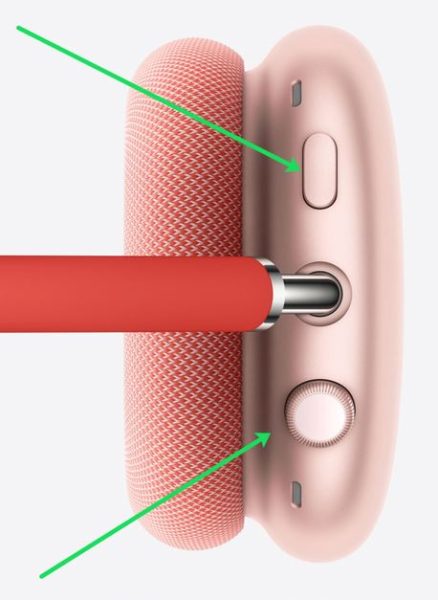
- صبر کنید تا چراغ کهربایی دستگاه چشمک بزند و سپس به رنگ سفید در بیاید.

- در آخر مجدداً ایرپاد خود را به دستگاههای اپل متصل کنید.
نورهای موجود در قاب شارژ ایرپاد اپل چه معنایی دارند؟
اگر از ایرپاد اپل نسل 1 و 2 که قاب شارژ سیمی دارند استفاده میکنید، حتماً تا به حال متوجه شدهاید که این ایرپادها دارای چراغ نور وضعیت در بالای محفظه هدفون درست زیر درب قاب شارژ هستند.
اگر از قاب شارژ بیسیم استفاده میکنید، چراغ LED در بیرون محفظه کیس قرار دارد. ایرپادهای پرو ساخت اپل هنگام خرید قاب بیسیم به همراه دارند.
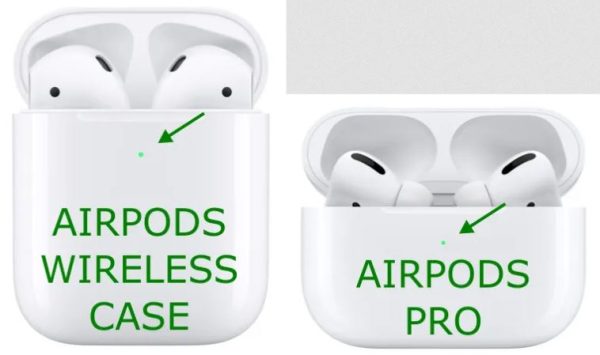
مهم نیست از کدام مدل استفاده میکنید، ترکیب نور چراغهای روی قاب شارژ ایرپاد اپل با توجه به محلی که قرار گرفتهاند در آن واحد میتوانند بیانگر مشکلات مختلفی باشند. قبل از اینکه تصمیم به فکتوری ریست کردن ایرپاد اپل بگیرید باید حتماً بفهمید که این چراغها نمایانگر چه چیزی هستند.
وضعیت باتری در ایرپاد اپل
اول از همه به سراغ وضعیت LED روی ایرپاد اپل میرویم. این چراغ در واقع از میزان شارژ باقی مانده روی هدفونتان خبر میدهد. اگر ایرپاد داخل قاب شارژ چراغ سبز نشان دهند، به معنای این است که هدفون شما برای استفاده معمول باتری کافی دارد. اگر ایرپاد داخل قاب شارژ نباشد و چراغ سبز روی کیس آن ببینید یعنی قاب شما حداقل یک شارژ باقیمانده دارد.
زمانیکه قادر به دیدن درصد شارژ باتری نیستید، وضعیت این چراغها به شما نشان میدهد که ایرپاد اپل شما و قاب آن چه مقدار شارژ دارند. برای دانستن میزان درصد دقیق شارژ قاب ایرپاد و هدفون کافی است تا کیس شارژ را باز کرده و به گوشی آیفون خود نگاه کنید.
اتصالات ایرپاد
نور کهربایی روی ایرپاد اپل شما چشمک میزند؟ در این صورت این دستگاه قصد دارد به شما بگوید که حین اتصال با یک یا چند دستگاه با مشکل مواجه شده است. ممکن است مجبور شوید اتصال را قطع کرده، ایرپاد خود را ریست کرده و دوباره تلاش به برقراری مجدد ارتباط با دستگاه مورد نظر کنید. چراغ چشمکزن سفید به این معناست که ایرپاد شما آماده اتصال به دستگاههای اپل است. اگر ایرپادهای شما داخل قابشان هستند و هیچ چراغی روی آن مشاهده نمیکنید به این مهناست که باتری قاب ایرپادتان کاملاً خالی شده و به شارژ مجدد نیاز دارد.
ترفندهای بیشتر در خصوص ریشهیابی مشکل ایرپاد
برای اینکه بفهمید ایرپاد شما چه مشکلی دارد، بررسی چراغ روی قاب تنها راه حل موجود نبوده و روشهای دیگری نیز برای این کار وجود دارد که در ادامه به بررسی کامل آنها میپردازیم.
مشاهده درصد باتری برای اطمینان از عملکرد درست آن
اگر قاب ایرپاد خود را نزدیک یکی از دستگاههای iOS متصل به آن باز کنید، میتوانید دکمه موجود در پشت قاب را فشار داده و صفحه از وضعیت باتری ایرپاد را روی گوشی آیفون خود به نمایش دربیاورید. با انجام این کار میتوانید بفهمید که چه مقدار باتری روی این اکسسوری باقی مانده است. این روش برای مواقعی که چراغ قاب ایرپادتان به خوبی کار نمیکند و یا فراموش کردهاید که هر چراغ نمایانگر چه وضعیتی است، بسیار کاربردی خواهد بود.
رفع خفگی صدای ایرپاد
اگر صدای ایرپاد شما خفه شده است اولین کاری که باید برای رفع این مسئله انجام دهید این است که ببینید آیا این اکسسوری تمیز است یا خیر. درصورتی که روی ایرپاد با جرم گوش، گرد و غبار و هر آلودگی دیگری گرفته شده باشد ابتدا باید آنها را تمیز کرده و سپس مجدد تست کنید که درست شده است یا خیر.
روش دیگری که برای حل این مسئله وجود دارد این است که سعی کنید ایرپادتان را روی دستگاههای دیگری امتحان کنید و قبل از اینکه اقدام به ریست فکتوری (هارد ریست) کردن ایرپاد کنید، چک کنید روی دستگاههای دیگر نیز مشکل دارد یا خیر. بعضی اوقات این مسئله به خاطر تنظیمات صوتی دستگاهی که ایرپاد به آن وصل شده است اتفاق میافتد.
برای حل مشکلات مربوط به اتصال نام ایرپاد خود را تغییر دهید
یکی دیگر از روشهایی که میتوانید درزمینهٔ رفع مشکلات اتصال ایرپاد به دستگاهها امتحان کنید، تغییر نام ایرپادتان است. برای این کار:
- ابتدا زمانی که ایرپاد درون قاب قرار دارد، قاب آن را باز کرده و زمانیکه ایرپاد به دستگاه اپل شما متصل است از طریق آن به تنظیمات Bluetooth دسترسی پیدا کنید و روی آیکون دایره شکل “i” (اطلاعات) کلیک کنید.
- حالا نام ایرپادتان را آپدیت کرده و سعی کنید که مجدداً به دستگاه مورد نظرتان آن را وصل کنید.
اتصال به دستگاههای دیگر را امتحان کنید
میتوانید سعی کنید که ایرپاد خود را به دستگاه دیگری متصل کنید تا مشکلات مربوط به آن را کاملاً حل کنید. اگر ایرپاد با آیفون مدل قدیمی شما کار نمیکند، به احتمال زیاد مشکل از گوشی آیفون شماست و ایرپاد مشکلی ندارد.
اتصالات شارژ را تمیز کنید
یکی دیگر از مواردی که قبل از هارد ریست کردن ایرپاد باید در نظر داشته باشید این است که وجود مشکلات مرتبط با شارژ این اکسسوری میتواند در اتصال آن به سایر دستگاهها خلل ایجاد کند. برای رفع این مسئله سعی کنید تا کمی شارژ را تمیز کرده و مطمئن شوید که رابط آن به درستی کار میکند. معمولاً مشکل عدم شارژ یک مسئله سختافزاری است که برای حل به کمک یک شخص متخصص نیازمند خواهد بود.
ایرپاد جدید جایگزین کنید
اگر قادر به حل مشکل ایرپادتان از طریق فکتوری ریست کردن و یا سایر روشها نیستید به احتمال زیاد این اکسسوری دچار مشکلات سختافزاری شده و ممکن است قابل حل نباشد. در این موارد بهترین راه این است که ایرپاد جدید بخرید و یا گارانتی آن را چک کنید.
برای تعمیر و کمک گرفتن از افراد متخصص میتوانید به نزدیکترین اپل استور محل زندگی خود بروید. همچنین امکان خرید تک ایرپاد و یا قاب شارژ از این کمپانی نیز وجود دارد
سؤالات متداول
ایرپاد اپل یکی از اکسسوریهای فوقالعاده برای کاربران است و در ادامه ما رایجترین سؤالات کاربران را در مورد این اکسسوری جذاب پاسخ دادهایم.
آیا برای فروش ایرپاد اپ باید آنها را ریست کرد؟
ایرپاد اپل برخلاف سایر دستگاههای این کمپانی مستقیماً به حساب iCloud شما وصل نبوده و هیچ اطلاعات شخصی را در خود جای نمیدهند. به همین دلیل هم اگر میخواهید آنها را به کسی هدیه داده و یا بفروشید نیاز به فکتوری ریست کردن ایرپاد نیست. صاحب جدید ایرپاد شما میتواند تنها با اتصال دستگاه خود به این اکسسوری از آن استفاده کند.
البته توجه داشته باشید که بهتر است ایرپاد را از لیست بلوتوث آیفون خود حذف کنید تا دستگاه هنگام اتصال با ایرپاد جدیدتان به مشکل برخورد نکند.
درصورتی که یکی از ایرپادهایم را گم کرده باشم آیا میتوانم یک هدفون ایرپاد را به دستگاه مورد نظر وصل کنم؟
قبل از اینکه ایرپاد اپل خود را فکتوری ریست کنید باید توجه داشته باشید که اگر یکی از هدفونهای آن را گم کرده باشید امکان اتصال مجدد وجود ندارد. اگر یکی از ایرپادهایتان را گم کردید و یا دیگر کار نمیکند باید یک جایگزین برای آن از کمپان اپل تهیه کرده و یا به نزدیکترین اپل استور سفارش دهید.
نتیجهگیری نهایی
استفاده و کار با ایرپاد اپل بسیار ساده و آسان است؛ مخصوصاً اگر از این ایرپادها در کنار سایر دستگاههای اپل استفاده میکنید. با این حال ریشهیابی ایرادات آن، تعمیر و نگهداری از آن میتواند برای کاربران این اکسسوری کمی پیچیده باشد. برای حل این مسئله کاربران باید همیشه به آموزشهای گام به گام آنلاین مراجعه کرده و به دقت از این اکسسوری مراقبت کنند.
الگوی چراغهای قاب ایرپاد اپل و معانی آنها را به خوبی یاد بگیرید تا به سرعت نوع مشکلی که با آن روبهرو هستید را تشخصی دهید. به خاطر داشته باشید که فکتوری ریست کردن این اکسسوری تمامی مشکلات آن را حل نکرده اما میتواند یک راه حل سریع و آسان برای رایجترین مشکلات ایرپاد اپل شما باشد.